电脑无网络怎样安装网卡驱动? 电脑无网络安装网卡驱动的方法
时间:2017-07-04 来源:互联网 浏览量:
今天给大家带来电脑无网络怎样安装网卡驱动?,电脑无网络安装网卡驱动的方法,让您轻松解决问题。
电脑重装系统后,或者不小心卸载了网卡驱动,不能上网的情况下我们如何安装电脑网卡驱动呢?具体方法如下:
1在其他电脑上下载驱动精灵
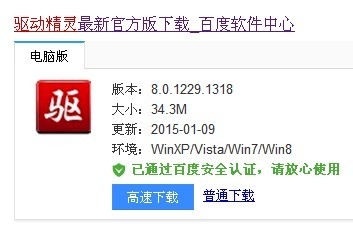 2
2--用上准备好的U盘拷贝放到这台没有网络的电脑上进行安装,
--安装好进行检测,这个工具会自动识别到这台电脑没有网卡驱动。
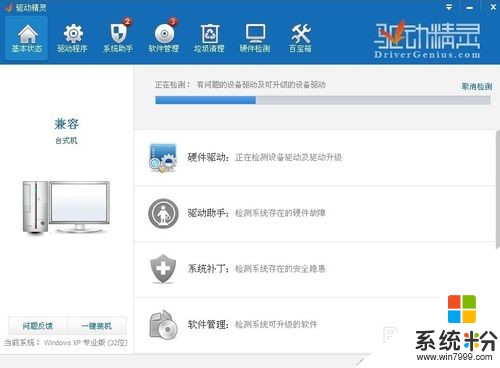 3
3--当看到没有网卡驱动时,需要手动点击进行安装网卡驱动。
--安装完成后会提示您现在重新启动主机!
4重新启动后发现可以上网了,证明自己找对了驱动精灵。如果还是不可以上网,多去网上看看那些驱动精灵可以有这个驱动装置功能,我也是找了2个这样的才成功的,祝您好运!实在不行重新装个其他系统,可以解决这个问题。
以上就是电脑无网络怎样安装网卡驱动?,电脑无网络安装网卡驱动的方法教程,希望本文中能帮您解决问题。
我要分享:
电脑软件教程推荐
- 1 万能钥匙电脑怎么连接wifi 电脑如何使用WiFi万能钥匙
- 2 电脑怎么打开键盘输入 电脑虚拟键盘打开方法详解
- 3 共享打印机无法找到核心驱动程序包 如何解决连接共享打印机时找不到驱动程序的问题
- 4电脑无线网总是自动断开 无线wifi频繁自动断网怎么解决
- 5word怎么显示换行符号 Word如何隐藏换行符
- 6电脑可以用热点连吗? 电脑连接手机热点教程
- 7wifi连接后显示不可上网是什么原因 手机连接WiFi但无法上网怎么办
- 8如何更改outlook数据文件位置 Outlook数据文件默认存储位置更改
- 9没装宽带用什么代替上网 不用宽带如何实现家庭无线上网
- 10苹果日历节气 苹果手机如何设置显示24节气提醒
